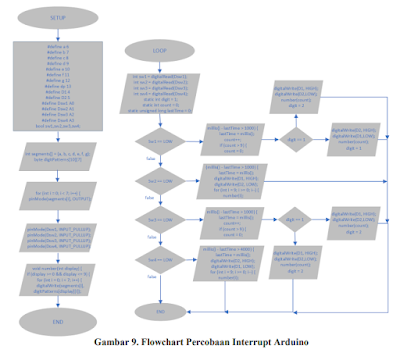Percobaan III
Timer Arduino
1. Prosedur [Kembali]
- Rangkailah seperti rangkaian berikut
- Buka Arduino IDE dan masukan listing program
- Upload program ke arduino
- Variasikan tombol yang ditekan dan amati keluarannya pada LCD
Gambar 1. Rangkaian Hardware
1. Arduino Uno
2. DIP Switch
3. LCD
4. Kabel jumper
Pada percobaan 3 modul 2 menggunakan komponen berupa arduino uno sebagai pusat pengendali. Dipswith yang berguna sebagai input dari Arduino yang dihubungkan ke kaki A0-A3 arduino, sedangkan untuk outputnya yaitu 7-segment 2 digit yang masing masing pinnya dihubungkan ke pin 4-13 Arduino yang semuanya terhubung menggunakan kabel jumper.
Jika tombol pertama (sw1) ditekan, maka akan menambahkan angka pada display digit yang aktif setiap detiknya, Pengubahan digit akan bergantian antara D1 dan D2. Jika tombol kedua (sw2) ditekan, maka akan menampilkan urutan angka secara berurutan dari 9 hingga 0 pada display digit yang aktif, Pengubahan digit akan bergantian antara D1 dan D2. Jika tombol ketiga (sw3) ditekan, maka akan menambahkan angka pada display digit yang aktif bergantian antara D1 dan D2 dengan waktu debouncing yang lebih panjang yaitu 2 detik. Jika tombol keempat (sw4) ditekan, program akan menampilkan urutan angka secara berurutan dari 9 hingga 0 pada display digit yang aktif dengan waktu debouncing 2 detik. Dimana untuk mencegah efek bouncing pada sakelar, dilakukan pemeriksaan waktu terakhir pembacaan sakelar menggunakan fungsi millis (sebagai timer pada program memungkinkan program untuk melakukan debouncing dengan tepat dan menghindari respons yang tidak stabil akibat bouncing pada tombol (switch)).
4. Flowchart dan Listing Program [Kembali]
Flowchart:
Listing Program:
#define a 6
#define b 7
#define c 8
#define d 9
#define e 10
#define f 11
#define g 12
#define dp 13
#define D1 4
#define D2 5
#define Dsw1 A0
#define Dsw2 A1
#define Dsw3 A2
#define Dsw4 A3
bool sw1,sw2,sw3,sw4;
int segments[] = {a,b,c,d,e,f,g};
byte digitPatterns[10][7] = {
{0, 0, 0, 0, 0, 0, 1}, // 0
{1, 0, 0, 1, 1, 1, 1}, // 1
{0, 0, 1, 0, 0, 1, 0}, // 2
{0, 0, 0, 0, 1, 1, 0}, // 3
{1, 0, 0, 1, 1, 0, 0}, // 4
{0, 1, 0, 0, 1, 0, 0}, // 5
{0, 1, 0, 0, 0, 0, 0}, // 6
{0, 0, 0, 1, 1, 1, 1}, // 7
{0, 0, 0, 0, 0, 0, 0}, // 8
{0, 0, 0, 0, 1, 0, 0} // 9
};
void setup() {
for (int i = 0; i < 7; i++) {
pinMode(segments[i], OUTPUT);
}
pinMode(dp, OUTPUT);
pinMode(D1, OUTPUT);
pinMode(D2, OUTPUT);
pinMode(Dsw1, INPUT_PULLUP);
pinMode(Dsw2, INPUT_PULLUP);
pinMode(Dsw3, INPUT_PULLUP);
pinMode(Dsw4, INPUT_PULLUP);
Serial.begin(9600);
}
void number(int display) {
if (display >= 0 && display <= 9) {
for (int i = 0; i < 7; i++) {
digitalWrite(segments[i], digitPatterns[display][i]);
}
}
}
void loop() {
int sw1 = digitalRead(Dsw1);
int sw2 = digitalRead(Dsw2);
int sw3 = digitalRead(Dsw3);
int sw4 = digitalRead(Dsw4);
static int digit = 1; // Digit yang sedang ditampilkan (1 atau 2)
static int count = 0; // Counter untuk digit
static unsigned long lastTime = 0; // Waktu terakhir pembacaan tombol
if (sw1 == LOW) {
if (millis() - lastTime > 1000) { // Debouncing
lastTime = millis();
count++;
if (count > 9) {
count = 0;
}
if (digit == 1) {
digitalWrite(D1, HIGH);
digitalWrite(D2, LOW);
number(count);
digit = 2;
} else {
digitalWrite(D1, LOW);
digitalWrite(D2, HIGH);
number(count);
digit = 1;
}
}
}
else if (sw2 == LOW) {
if (millis() - lastTime > 1000) { // Debouncing
lastTime = millis();
digitalWrite(D1, HIGH);
digitalWrite(D2, LOW);
for (int i = 9; i >= 0; i--) {
number(i);
delay(1000); // Delay agar Anda bisa melihat perubahan digit
}
}
}
if (sw3 == LOW) {
if (millis() - lastTime > 2000) { // Debouncing
lastTime = millis();
count++;
if (count > 9) {
count = 0;
}
if (digit == 1) {
digitalWrite(D2, HIGH);
digitalWrite(D1, LOW);
number(count);
digit = 2;
} else {
digitalWrite(D2, LOW);
digitalWrite(D1, HIGH);
number(count);
digit = 1;
}
}
}
else if (sw4 == LOW) {
if (millis() - lastTime > 2000) { // Debouncing
lastTime = millis();
digitalWrite(D2, HIGH);
digitalWrite(D1, LOW);
for (int i = 9; i >= 0; i--) {
number(i);
delay(200); // Delay agar Anda bisa melihat perubahan digit
}
}
}
}
Ketika menswitch salah satu Dip Switch akan terbaca oleh arduino dan arduino akan memberikan perintah untuk menampilkan angka pada seven segment begitu pula jika menswitch 2 sekaligus (terdapat millis) sesuai dengan kondisi pada program.
᭒ HTML↠ klik disini
᭒ Gambar Rangkaian ↠ klik disini
᭒ Video Demo ↠ klik disini
᭒ Listing Program ↠ klik disini
᭒ Video Demo ↠ klik disini
᭒ Listing Program ↠ klik disini
᭒ Datasheet Arduino↠ klik disini
᭒ Datasheet 7-Segment↠ klik disini
᭒ Datasheet LCD↠ klik disini
᭒ Datasheet DIP Switch↠ klik disini



.jpeg)

.jpg)